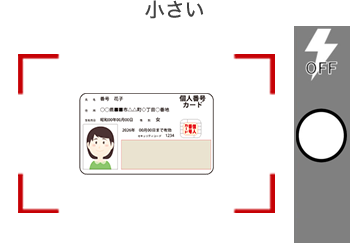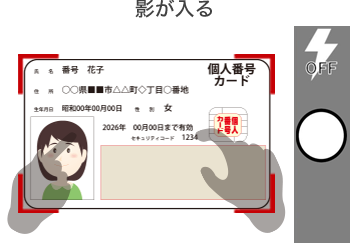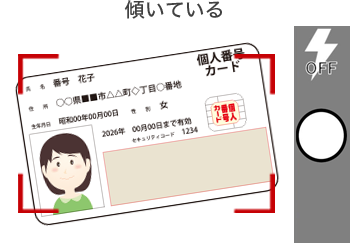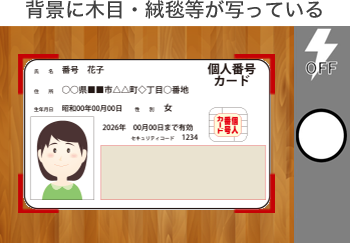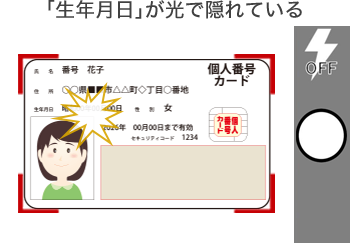マイナンバーの登録方法について
1 |
「はじめる」をタップしてください。 |
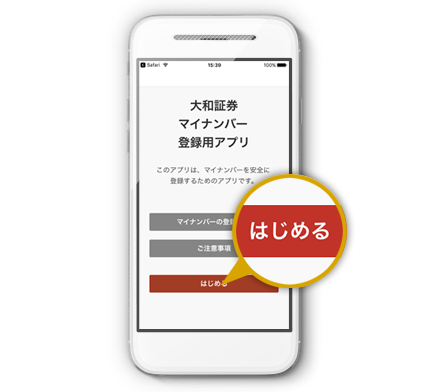
2 |
「支店コード」「口座番号」「パスワード」を入力して、「ログイン」をタップしてください。 |
●「支店コード(3桁)」「口座番号(6桁)」「パスワード」は、オンライントレードのログイン時にご使用いただいているものをご入力ください。
※お名前の一部に旧字体がある場合等は、読み取りを行なうことができないため、ログイン時にエラーとさせていただいています。お手数ですが取扱窓口までご連絡をお願いいたします。
※ログイン後、大和ネクスト銀行へのマイナンバー届出のご希望の有無により、大和ネクスト銀行へのマイナンバー登録手続を案内する画面が表示される場合があります。
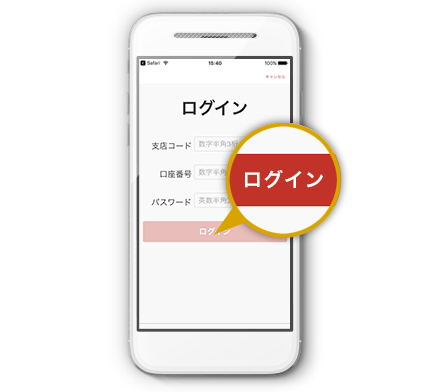
3 |
お手持ちのカードの種類をご選択ください。 (画像をタップしてください。) |
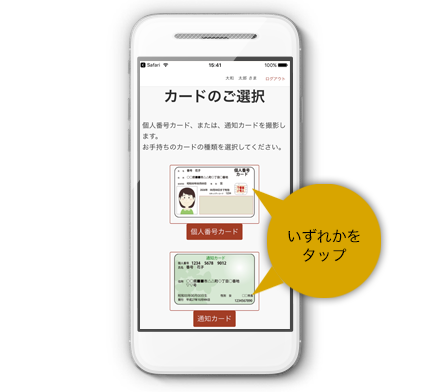
5 |
撮影された画像をご確認いただき、問題がなければ「この写真を使う」をタップしてください。 「暗い」・「小さい」など、画像が不鮮明である場合は「撮り直す」をタップして再度撮影を行なってください。 |
●「この写真を使う」をタップしてから、処理が完了するまでに、1分程度時間を要する場合がありますので、完了するまでそのままお待ちください。
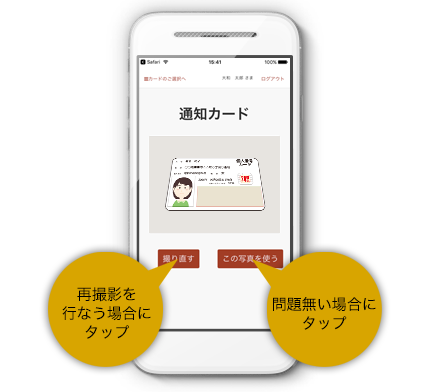
●「この写真を使う」をタップしてから、処理が完了するまでに、1分程度時間を要する場合がありますので、完了するまでそのままお待ちください。
6-1 |
正常に読み取りがされた場合 |
●登録するマイナンバーを表示しています。お手持ちのカードと番号が一致していることを確認のうえ、「マイナンバー登録」をタップしてください。
●一致していない場合は、画面左上の「カードのご選択へ」をタップいただき、「カードのご選択」画面に戻ったうえで再度撮影を行なってください。
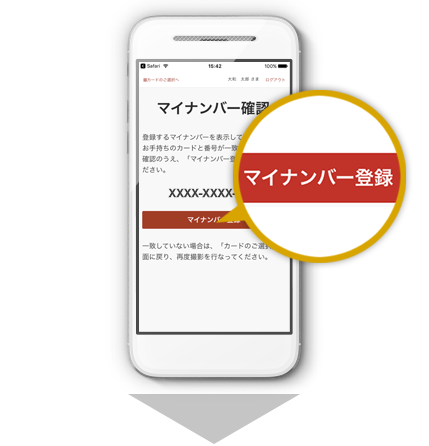
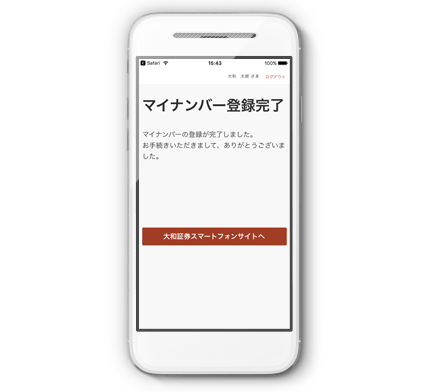
6-2 |
エラーが発生した場合 |
●「チェック結果」が「×」の場合、以下の可能性があります。
(1)カード情報の読み取りに失敗している。
(文字等によっては正しく読み取れない場合もあります。)
(2)口座開設時にお申込みいただいている情報とカードに記載されている情報が異なっている。
(3)カードの有効期限を過ぎている。
●お手元のカードを改めてご確認いただいた結果、お客さまご本人のものとお間違いなければ、「マイナンバー確認・登録」ボタンを押して登録手続きに進んでください。
(メニューに戻り再撮影することも可能です。)
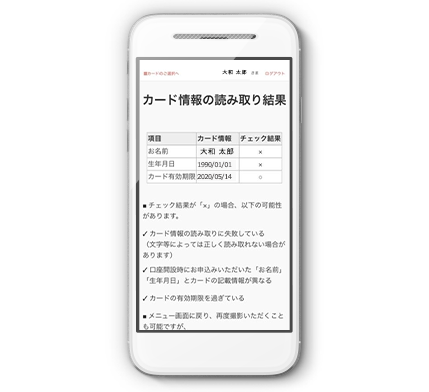
当アプリでマイナンバーをご登録いただいた場合、当社所定の「個人番号(マイナンバー)届出書 兼 告知書」をご提出いただいた場合と同等に扱わせていただきます。